 |
|
Ebbes Asyl
Plaudern über Dies und Das, fröhlich und ernst, Fotografie, Texte, Hobbys ...

|
|
|
| Autor |
Beitrag |
Insulaire
Registrierter Benutzer

Ehemaliges Mitglied
Beiträge: 1
|
 Erstellt: 03.02.13, 22:36 Betreff: Rahmen Erstellt: 03.02.13, 22:36 Betreff: Rahmen |
|
|
Hier einmal ein ganz einfacher Tipp (für Photoshop oder Photoshop-Elements)
wie Ihr Eure Bilder mit einem einfachen Rahmen versehen könnt,
um sie entweder besser vom Ebbes-Hintergrund abzuheben
oder auch ein bisschen aufzu"peppen":
1. Im Bearbeitungsprogramm beim fertigen Bild Strg A drücken.
Schon seht Ihr die Umrandung des Bildes.
2. Oben bei "Bearbeiten" auf "Kontur füllen" klicken.
Es erscheint folgendes Fensterchen:
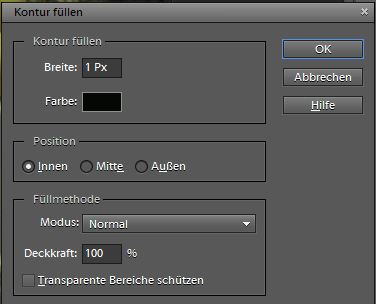
Ich selbst gebe meist nur die Breite von 1 Px ein.
(Bei breiter gewolltem Rahmen die Px-Zahl erhöhen.)
Die Rahmenfarbe kann man wählen, indem man auf das kleine Farbviereck klickt.
Auch die Deckkraft könnt Ihr wie gewollt einstellen.
3. Nur noch auf OK klicken.
Fertig.
|
|
| nach oben |
|
 |
|
|

